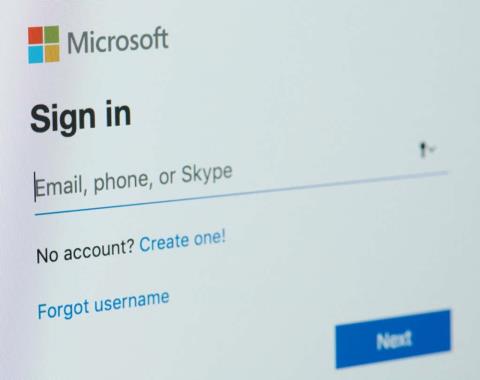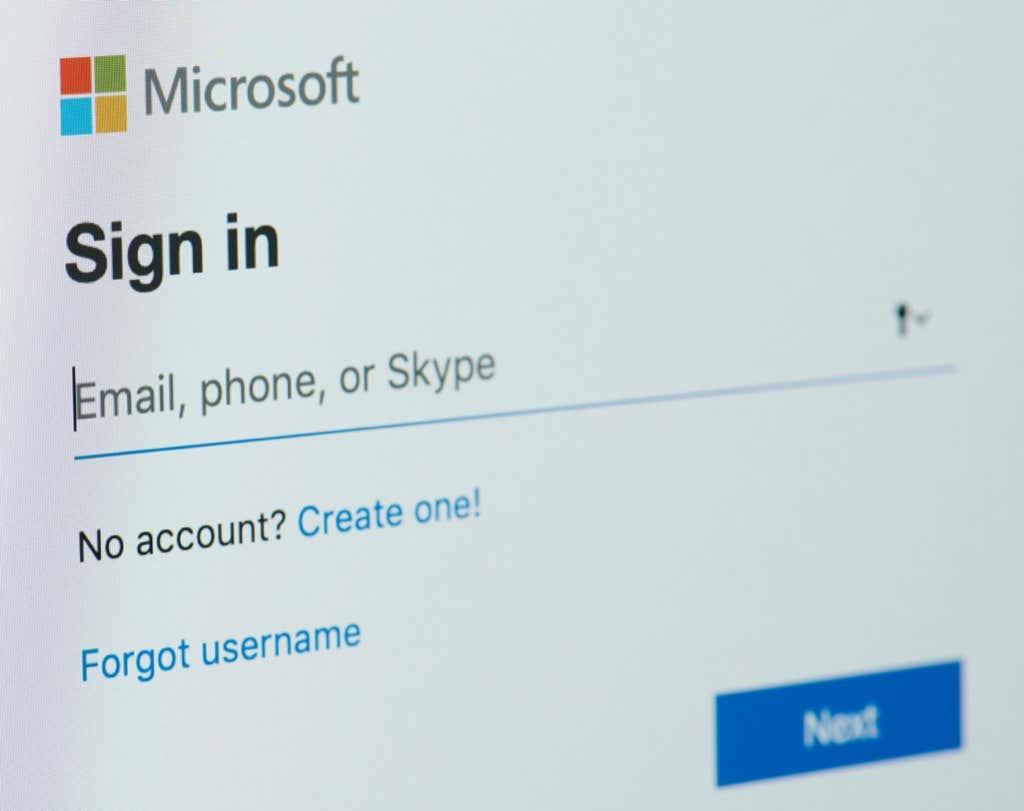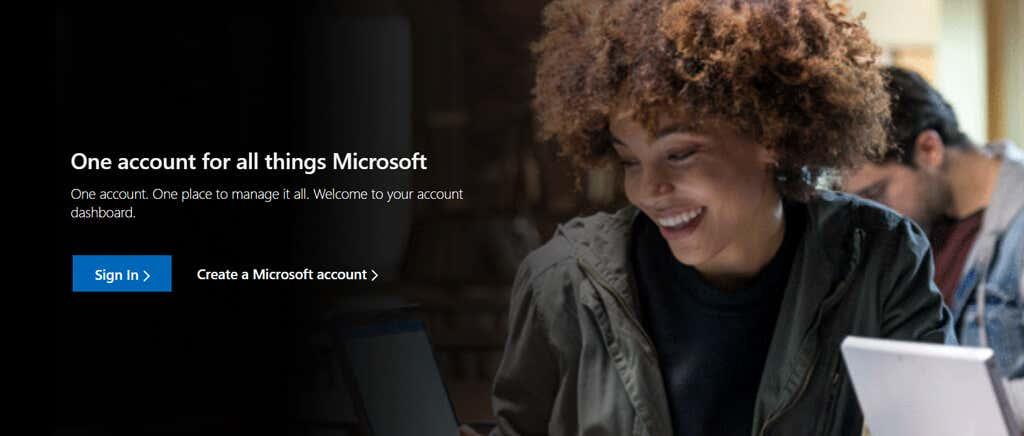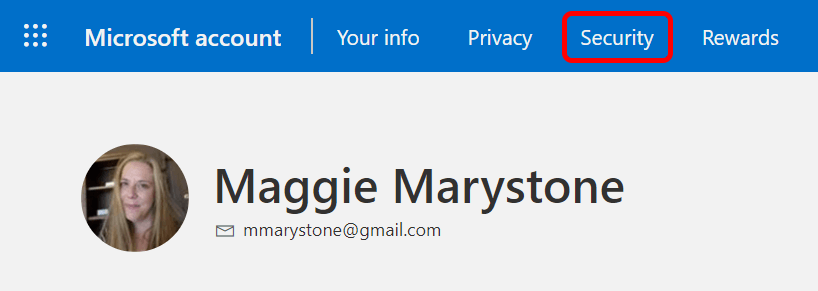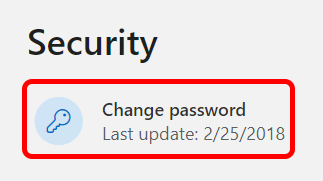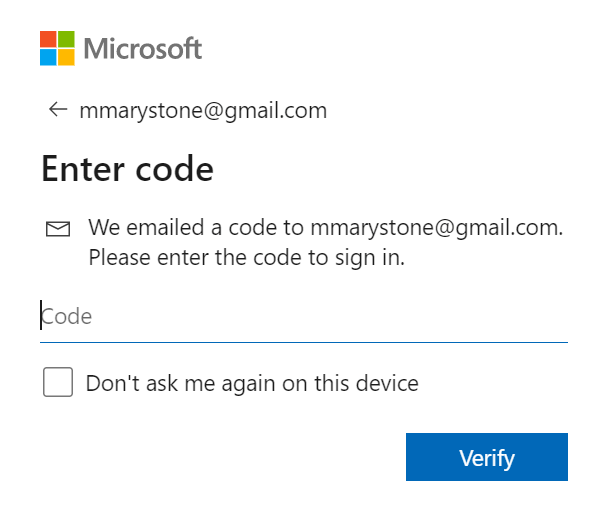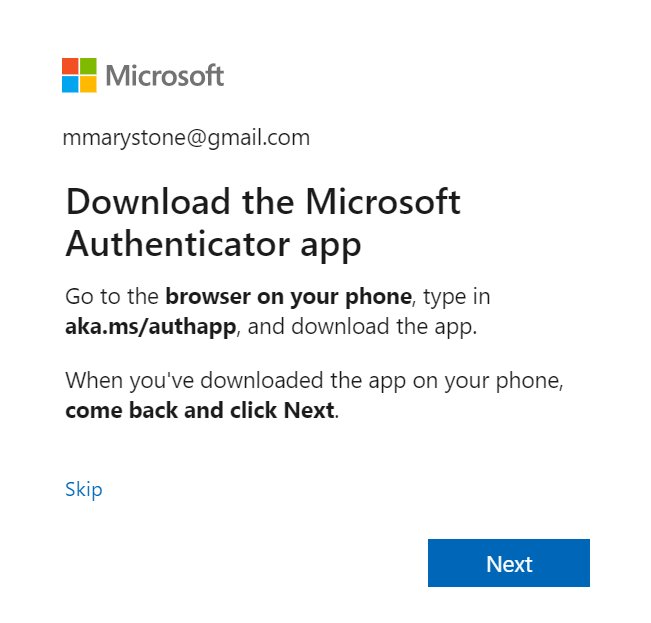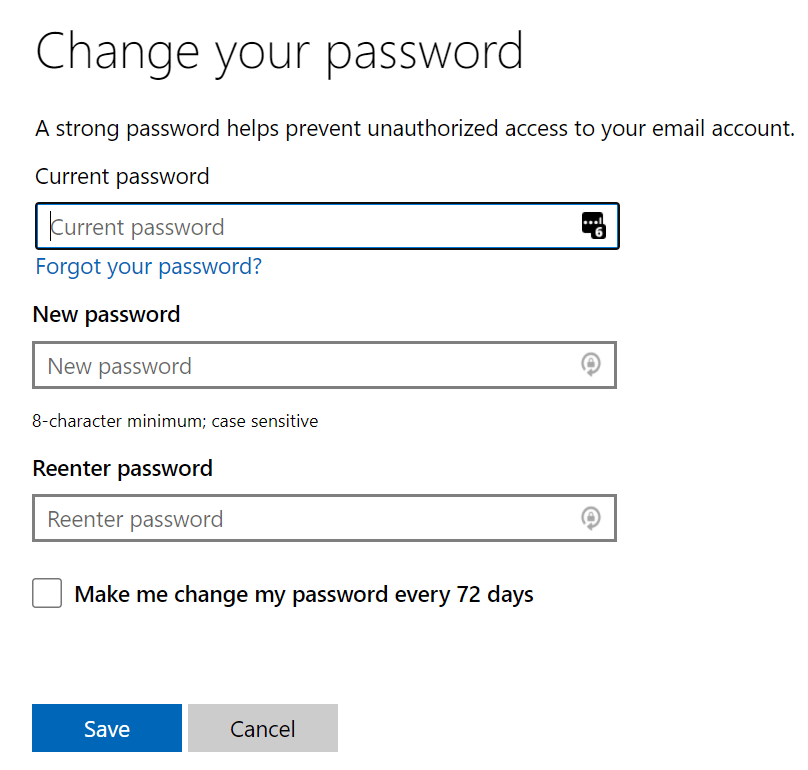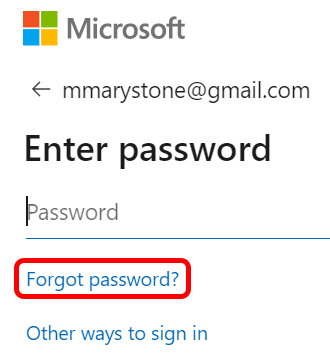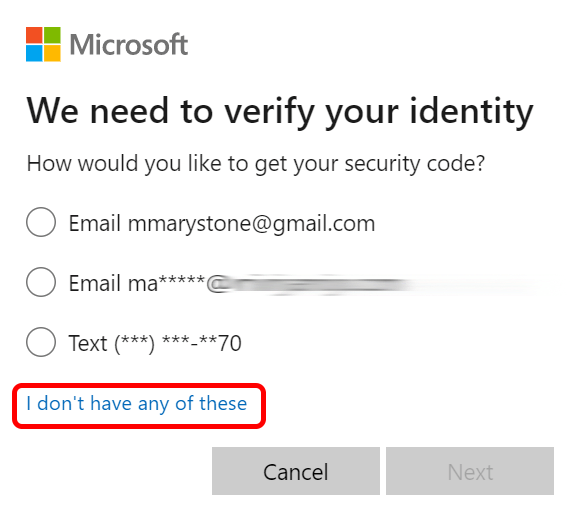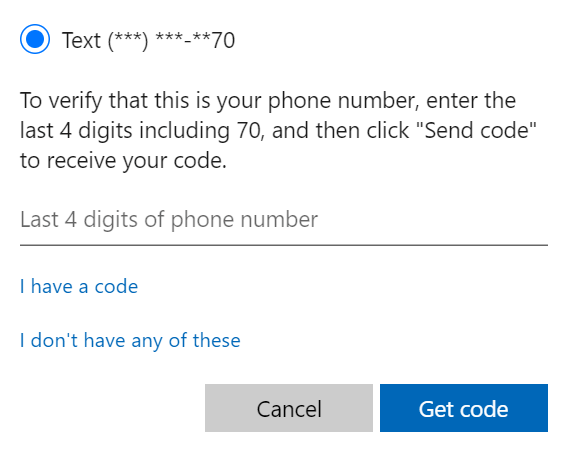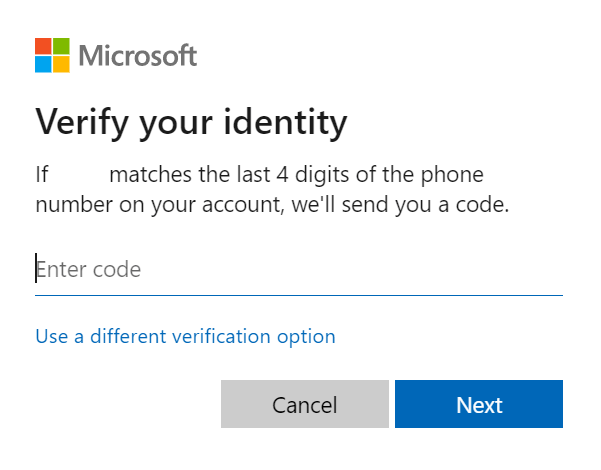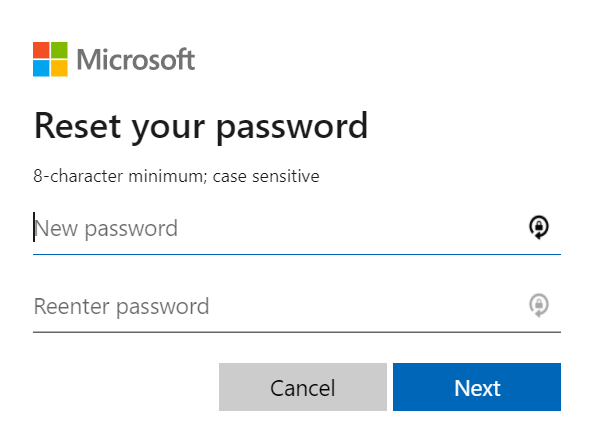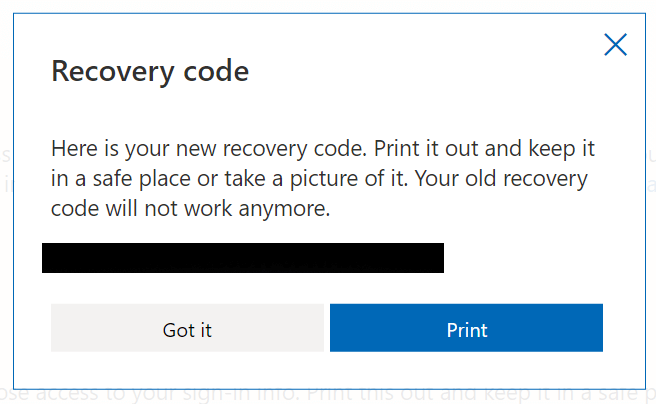لا يلزم أن يكون تغيير كلمة مرور حساب Microsoft أو إعادة تعيينها تجربة مؤلمة. يمكنك إنشاء كلمة مرور جديدة باستخدام ميزة إعادة تعيين كلمة المرور من Microsoft وستكون في طريقك بسرعة.
سواء كنت ترغب في تغيير كلمة المرور الحالية لجعلها أكثر أمانًا أو كنت بحاجة إلى إعادة تعيين كلمة مرور حساب Microsoft المنسية ، فسنرشدك خلال الخطوات.
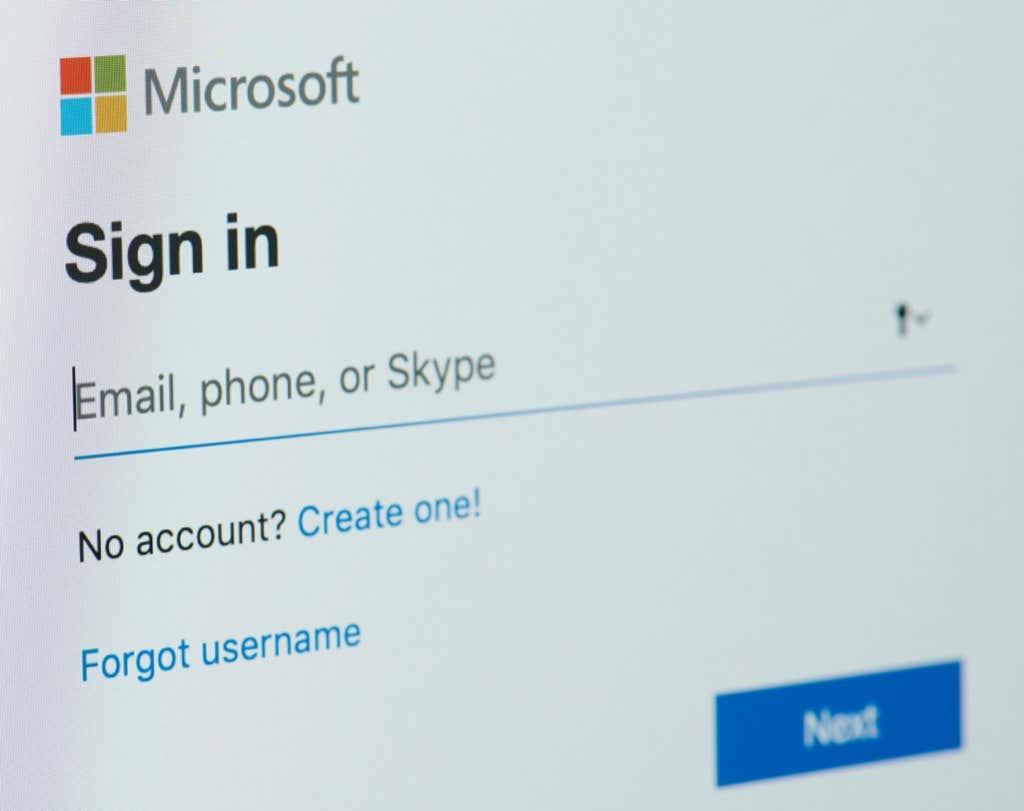
حساب Microsoft مقابل حساب مستخدم Windows
أولاً ، ملاحظة حول الاختلاف بين حساب Microsoft وحساب مستخدم Windows. قد تكون كلمة مرور حساب Microsoft مختلفة عن كلمة مرور Windows. تسمى كلمة مرور Windows الخاصة بك أيضًا بكلمة مرور حساب المستخدم الخاص بك. عندما قمت بإنشاء حساب مستخدم على جهاز الكمبيوتر الخاص بك الذي يعمل بنظام Windows ، كان لديك خيار إنشاء حساب محلي أو إنشاء و / أو تسجيل الدخول باستخدام حساب Microsoft.
إذا قمت بإنشاء حساب Windows محلي ، فسيتم حفظ إعدادات الحساب والملفات الشخصية محليًا على محرك الأقراص الثابتة بجهاز الكمبيوتر الخاص بك. إذا قمت بتسجيل الدخول باستخدام حساب Microsoft ، فسيتم حفظ معظم إعدادات الحساب والملفات الشخصية في السحابة على خوادم Microsoft.
بمعنى آخر ، إذا قمت بتسجيل الدخول إلى Windows 10 أو Windows 11 باستخدام كلمة مرور حساب محلي ، فستظل بحاجة إلى تسجيل الدخول إلى حساب Microsoft الخاص بك عندما تريد استخدام خدمات وتطبيقات Microsoft مثل OneDrive أو Outlook.com أو Xbox حساب حقيقي .
لاحظ أيضًا أنه إذا كنت تستخدم مدير كلمات مرور مثل LastPass أو KeePass وأنشأت حساب Microsoft الخاص بك قبل عام 2009 ، فقد يتم إدراج كلمة مرور حساب Microsoft باعتبارها كلمة مرور Live.com الخاصة بك.
بعد ذلك ، سنتناول كيفية تغيير كلمة مرور حساب Microsoft ، ثم سنناقش كيفية إعادة تعيين كلمة مرور حساب Microsoft إذا كنت قد نسيتها.
كيفية تغيير كلمة مرور حساب Microsoft الخاص بك
هذه إرشادات عندما تعرف كلمة مرور Microsoft الحالية وترغب في تغييرها. هذه فرصة جيدة لإنشاء كلمة مرور أقوى لتحسين أمان حسابك.
- في مستعرض الويب ، انتقل إلى account.microsoft.com .
- قم بتسجيل الدخول إلى حساب Microsoft الخاص بك إذا لم تكن بالفعل.
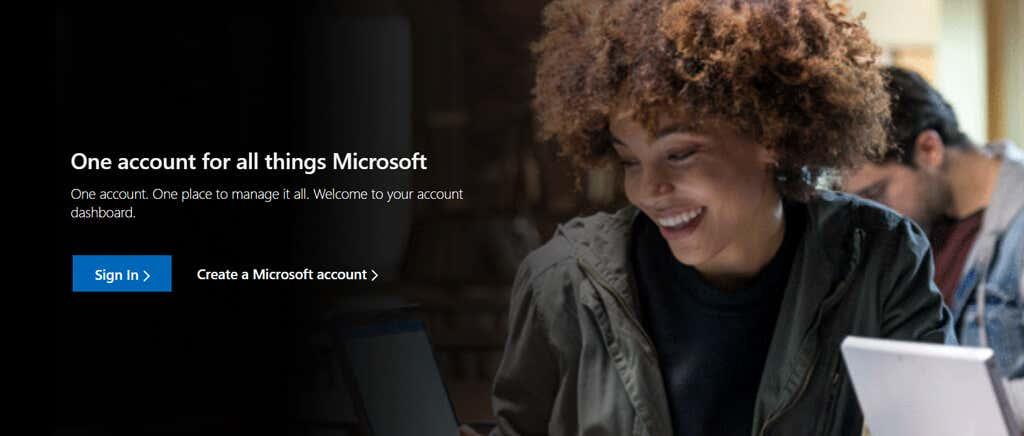
- حدد الأمان في قائمة التنقل. (قد يُطلب منك إدخال كلمة مرور حسابك مرة أخرى.)
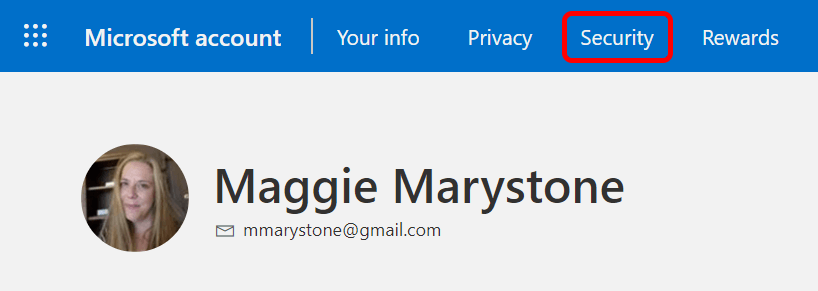
- حدد تغيير كلمة المرور .
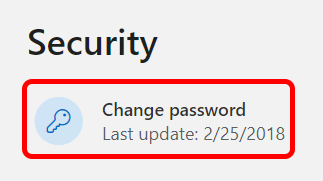
- في هذه المرحلة ، قد يُطلب منك التحقق من هويتك. حدد طريقة المصادقة المفضلة لديك واتبع خطوات التحقق. في المثال أدناه ، طلبنا إرسال رمز أمان عبر البريد الإلكتروني.
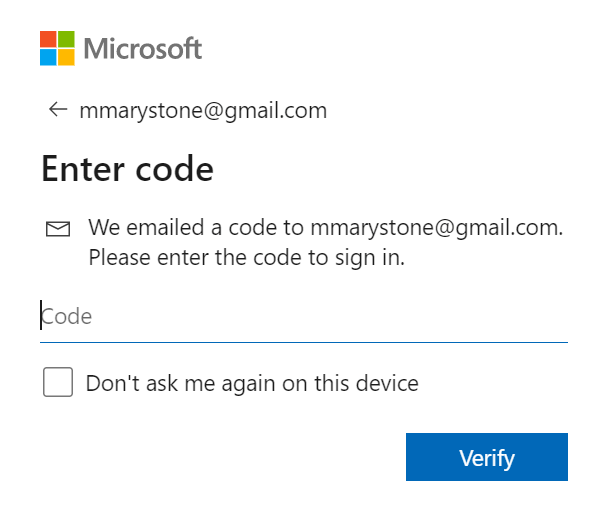
- قد يتم سؤالك أيضًا عما إذا كنت ترغب في تنزيل تطبيق Microsoft Authenticator. إذا اخترت ذلك ، فستتمكن في المستقبل من استخدام تطبيق Microsoft Authenticator للتحقق من هويتك.
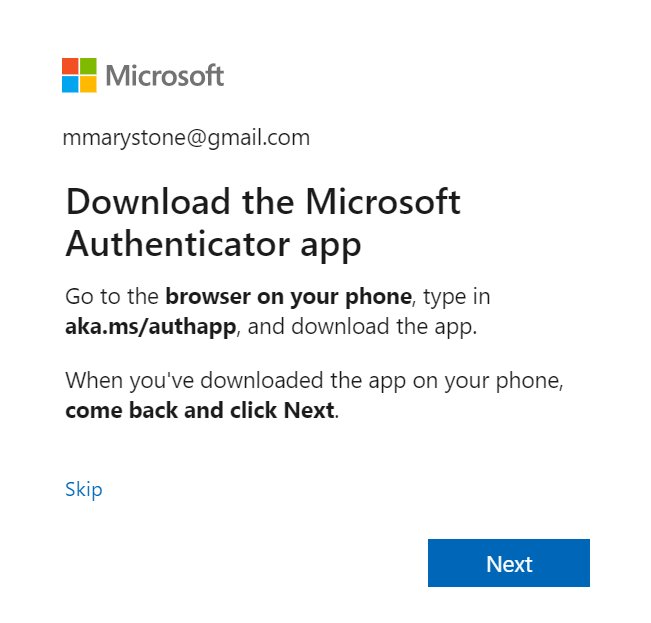
- بعد ذلك ، أدخل كلمة المرور الحالية وكلمة المرور الجديدة. إذا كنت ترغب في ذلك ، يمكنك تحديد المربع للمطالبة بتغيير كلمة المرور الخاصة بك كل 72 يومًا.
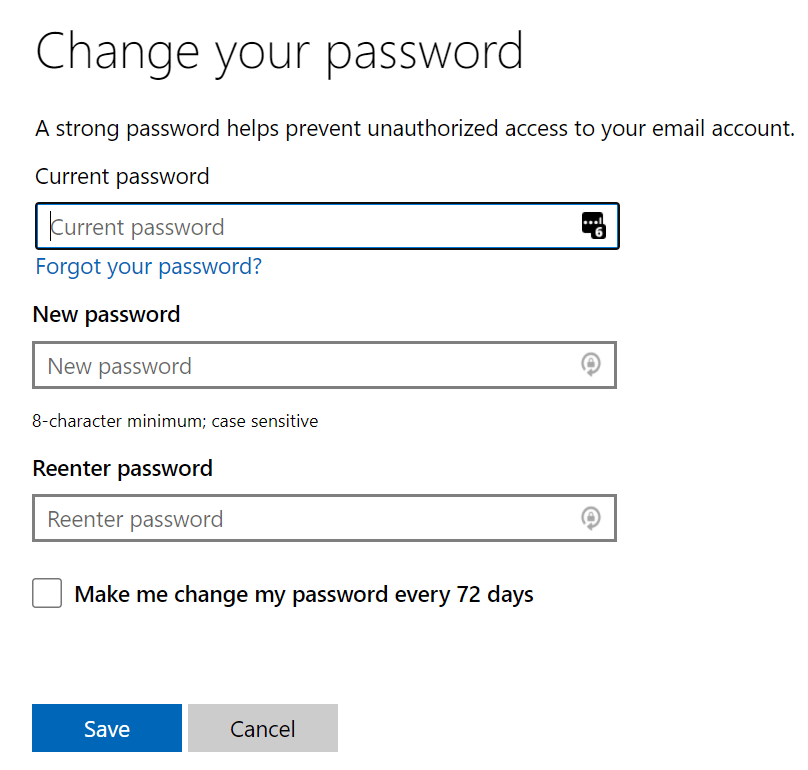
- حدد زر حفظ .
إذا لم تتمكن لأي سبب من تغيير كلمة المرور الخاصة بك باتباع الخطوات المذكورة أعلاه ، فإن أول طريقة لاستكشاف الأخطاء وإصلاحها يجب أن تجربها هي اتباع الخطوات أدناه لإعادة تعيين كلمة مرور حساب Microsoft الخاص بك.
كيفية إعادة تعيين كلمة مرور حساب Microsoft الخاص بك
إذا كنت لا تعرف كلمة مرور حساب Microsoft الخاص بك ، فلن تستخدم Microsoft تلميحات كلمة المرور بعد الآن. ومع ذلك ، يمكنك محاولة استخدام رابط نسيت كلمة المرور لاستعادة كلمة المرور الخاصة بك قبل اللجوء إلى إعادة تعيينها.
- انتقل إلى account.microsoft.com وحدد تسجيل الدخول .
- حدد رابط نسيت كلمة المرور .
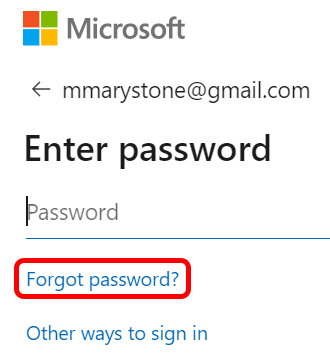
- حدد طريقة التحقق من هويتك المفضلة. إذا كنت لا ترى أي خيارات تحقق أو لا يمكنك الوصول إلى الخيارات المعروضة ، فلن تتمكن من إعادة تعيين كلمة المرور الخاصة بك باستخدام هذه الطريقة. في هذه الحالة ، حدد ليس لدي أي منها واتبع الإرشادات لبدء عملية استرداد الحساب.
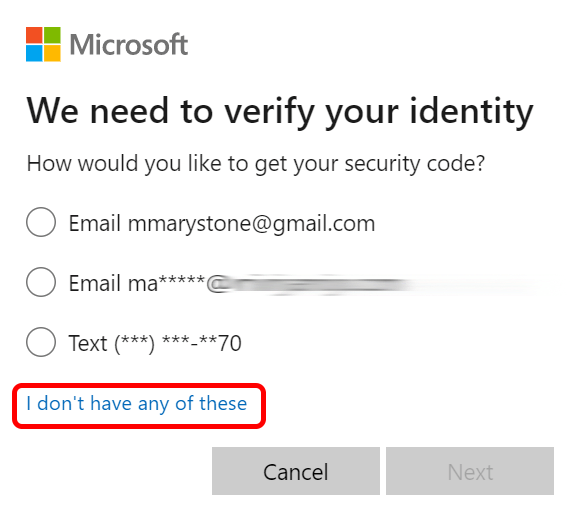
- بعد اختيار الطريقة التي تريد بها الحصول على رمز الأمان الخاص بك ، قد يُطلب منك ملء الجزء المخفي من عنوان البريد الإلكتروني لحسابك ، أو عنوان بريد إلكتروني بديل قدمته ، أو رقم هاتفك. ثم حدد زر الحصول على الرمز .
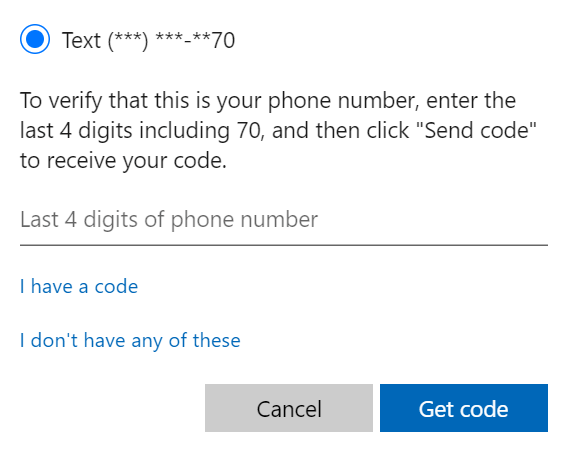
- أدخل رمز التحقق.
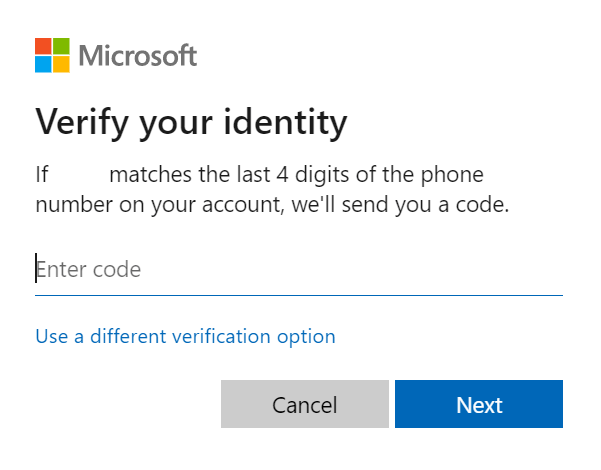
- بعد ذلك ، سيُطلب منك إدخال كلمة مرور جديدة وتحديد التالي لإكمال العملية.
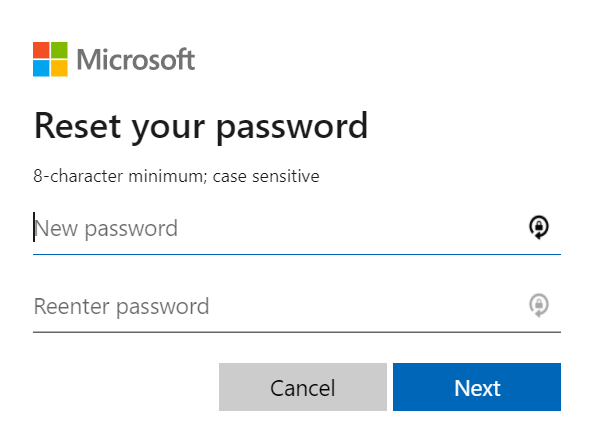
الآن بعد أن قمت بإعادة تعيين كلمة مرور حساب Microsoft بنجاح ، يجب أن تأخذ الوقت الكافي لمراجعة معلومات الأمان وأسئلة الأمان الخاصة بك.
أدوات أمان إضافية من Microsoft
توفر Microsoft تعليمات حول الحساب وأدوات الأمان التي يمكنك استخدامها للحفاظ على حسابك آمنًا. يمكنك القيام بكل هذا من خلال زيارة account.microsoft.com واختيار الأمان من قائمة التنقل العلوية.
في هذه الصفحة ، يمكنك:
- قم بتشغيل التحقق على خطوتين.
- عرض نشاط تسجيل الدخول.
- غير كلمة المرور الخاصة بك
- جرب أحدث خيارات الأمان.
- تحقق من تطبيقات الأمان ومكافحة الفيروسات الموصى بها لإصدار نظام التشغيل Windows الخاص بك.
سيسمح لك خيار تجربة أحدث خيارات الأمان بإدارة خيارات تسجيل الدخول والتحقق لحسابك. يمكنك تسجيل خروجك من جميع الأجهزة (باستثناء Xbox) أو إضافة أمان إضافي مثل تشغيل خيار حساب بدون كلمة مرور .
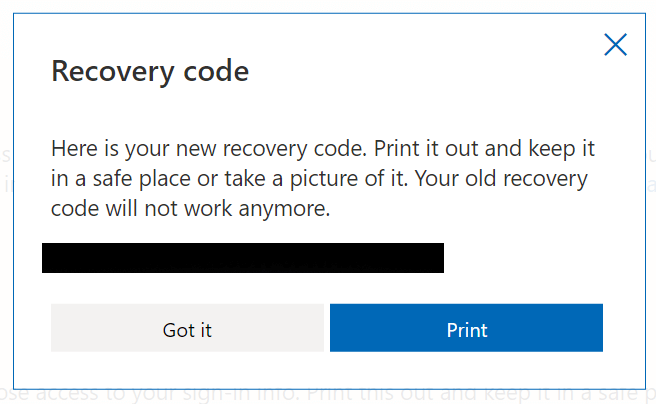
قبل أن تغادر ، قم بإنشاء رمز الاسترداد الشخصي الخاص بك . توصي Microsoft بطباعة رمز الاسترداد والاحتفاظ به في مكان آمن أو التقاط صورة له. في كلتا الحالتين ، يمكنك استخدامه للوصول إلى حسابك إذا فقدت الوصول إلى معلومات تسجيل الدخول الخاصة بك.
تحسين الأمن في حياتك
نظرًا لأنك تفكر في الأمان الآن ، فلماذا لا تنتهز هذه الفرصة لزيادة الأمان في بعض المجالات الأخرى من حياتك؟ لدينا أدلة حول كيفية تحسين أمان الشبكة لشبكة منزلك أو مكتبك ، وأفضل عشرة ملحقات أمان لمتصفح Chrome ، ودليل شراء لأربع أفضل كاميرات أمان ذكية للحفاظ على سلامتك أنت وأحبائك.